Numbers添加文本框教程是什么?

点按工具栏中的 “文本”按钮。
文本框会添加到工作表中(您可以稍后更改文本的外观)。
将文本框拖到想要的位置。
如果您不能移动方框,请在方框外部点按来取消选择该文本,然后点按文本一次来选择其文本框。
键入以替换占位符文本。
若要调整文本框大小,请执行以下一项操作:
如果文本框相对文本而言过小:选择文本框,然后拖移裁剪指示器 (+),直到所有文本都显示。您还可以拖移选择控制柄。
如果文本框相对文本而言过大:选择文本框,然后拖移选择控制柄来调整文本框大小。
若要删除文本框,请点按框中的文本(文本框周围出现灰色外框),然后按下键盘上的 Delete 键。
文本框本身就与其他大多数对象类似,您可以按同样的方法进行修改;可旋转文本框,更改其边框,使用颜色填充文本框,将其与其他对象分层等等。
文本框怎么设置透明?
格式设置
选中你的文本框
进入到word程序界面,单击鼠标左键选中你的文本框。
点击形状格式
点击上方的形状格式选项卡,再点击形状样式右下角的三角符号。
点击填充
点击填充下拉菜单,将透明度设置为100,再点击线条,同样将透明度设置为100就可以了。
轮廓设置
选中要设置的文本框
进入到word程序界面,按下你的鼠标选中要设置透明的文本框。
点击形状轮廓
找到并点击上方的形状格式的选项卡,再点击下方的形状轮廓。
点击无轮廓
在弹出的菜单里面选择并点击无轮廓的选项,这样你的文本框就变透明了。
右击设置
选中文本框
在word里面选中你要设置的文本框后单击鼠标右键。
点击无填充
在弹出的菜单里面点击形状填充选项,点击里面的无填充按钮。
点击形状轮廓选项
再点击里面的形状轮廓选项,点击下面的无轮廓的按钮就可以了。







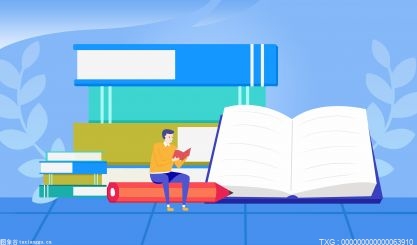











 营业执照公示信息
营业执照公示信息